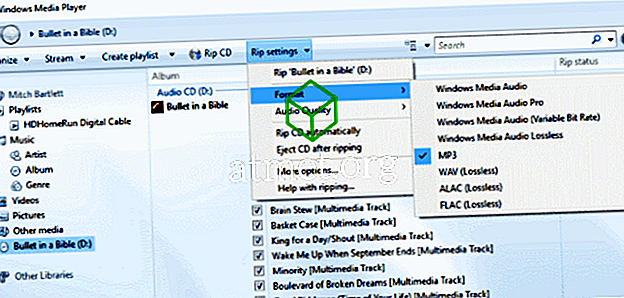Meg kell másolnia kedvenc zenéit a CD-ről az Android készülékére, hogy útközben hallgathassa meg? Használja ezeket a lépéseket a dalok bármely CD-ről az Android okostelefonra vagy táblagépre történő átviteléhez.
1. lehetőség - Windows Media Player (csak Windows)
- Helyezze be a zenei CD-t a CD / DVD vagy a Bluray meghajtóba.
- Nyissa meg a „ Windows Media Player ” alkalmazást, amelyet már telepíteni kell a Windows számítógépre.
- A zenei lemeznek meg kell jelennie a WMP bal oldalán. Válassza ki azt.
- Ellenőrizze a zeneszámokat, amelyeket másolni szeretne az Androidra. Törölje a jelölőnégyzetet azokról, amelyeket nem.
- Válassza a „ Rip beállítások ”> „ Formátum ”> „ MP3 ” lehetőséget.
- Válassza a „ Rip beállítások ”> „ Audió minőség ” pontot, majd válassza ki a kívánt minőséget. Személy szerint „ 128 ” van nekem.
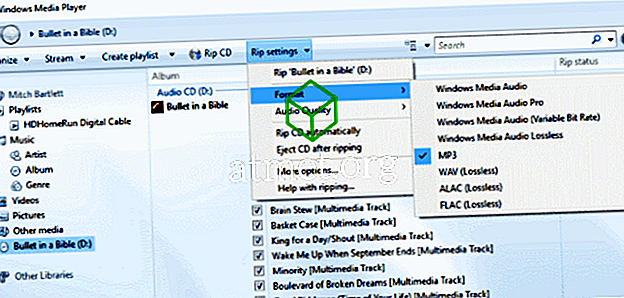
- Válassza a „ Rip CD ” lehetőséget.
- A Windows Media Center most importálja a zenét CD-ről a számítógép könyvtárába. Innen a következőket teheti:
- Csatlakoztassa az USB-t a számítógéphez USB-kábellel, majd szinkronizálja a kívánt zeneszámokat a készülékre a WMP használatával. Ezután a zeneszámot a telefonon használhatja a dallamok lejátszásához.
- Kövesse az alábbi lépéseket, hogy feltöltse CD-jét a Google Playbe zárt zenére, majd a Google Play alkalmazáson keresztül játssza le a zenét.
- Másolja át az egyes fájlokat, amelyek most digitális formátumban vannak a számítógépéről az Androidra. A WMP alapértelmezés szerint létrehozza a „ Zene ” mappa alatt lévő repedt fájlokat.
2. lehetőség - iTunes (Windows és MacOS)
- Töltse le és telepítse az iTunes programot.
- Indítsa el az iTunes programot .
- Helyezze be a zenei CD-t a CD / DVD vagy BluRay meghajtóba.
- Az iTunes felsorolja a CD tartalmát. Ellenőrizze a zeneszámokat, amelyeket másolni szeretne az Androidra. Törölje a jelölőnégyzetet azokról, amelyeket nem.
- Válassza ki a „ CD importálása ” gombot.
- Az „ Importálás használata ” menüben válassza az „ MP3 Encoder ” lehetőséget. Módosítsa a „ Beállítást ” a kívánt minőségre. Mindig jó minőséget (128kbps) használok.

- Válassza az „ OK ” lehetőséget, és az iTunes elkezdi a zenét a lemezről a számítógépre.
- Miután az összes zenei fájlja lemerült a lemezről, átmásolhatja azokat az Androidra. Csatlakoztassa az Androidot a számítógéphez USB-kábellel.
- A Windows felhasználók megtalálhatják a telefonjukat a Windows File Explorer alatt, az „ Ez a számítógép ” opcióként. Megnyithatja a készüléket, majd megtalálja a „ Zene ” nevű mappát. Ha nincs ilyen, hozza létre. Ezután egyszerűen áthúzhatja a zenefájlokat erre a mappára. A MacOS az Android File Transfer alkalmazásból érheti el készülékét.
GYIK
Nincs számítógépes meghajtó a számítógépen? Van-e más módja a zene átalakításának?
Meg kell adni a meghajtót a CD olvasásához. Vagy kölcsönözhet egy meghajtót egy barátjának, vagy vásárolhat külső meghajtót a számítógéphez való csatlakozáshoz.